Bu kılavuzda sana adım adım, Printify'de ürün tasarlamanın nasıl yapılacağını göstereceğim. Printify, özelleştirilmiş ürünler oluşturmanıza ve satmanıza olanak tanıyan popüler bir Talep Üzerine Baskı platformudur. Çoraplar, tişörtler veya diğer ürünler tasarlamak istesen de, bu rehber, ürününü başarılı bir şekilde oluşturmanıza ve satışa sunmanıza yardımcı olacaktır.
Önemli Bulgular
Printify'de ürün tasarlarken doğru ürün seçimine, tasarımların kalitesine ve pazar talebinin bilincinde olmak önemlidir. Ayrıca, üretim sürelerini ve sağlayıcıların değerlendirmelerini göz önünde bulundurarak, en iyi müşteri deneyimini sağlamak için gereklidir.
Adım Adım Kılavuz
Kendi online mağazanı başlatmak ve Printify'de ürünler tasarlamak için bu adımları izle.
Adım 1: Printify'e Kayıt Olma
Öncelikle Printify'e kaydolmanız gerekir. Printify web sitesine gidin ve bir hesap oluşturun. Hesabınızı oluşturduktan sonra, panonuza göz atabilirsiniz.
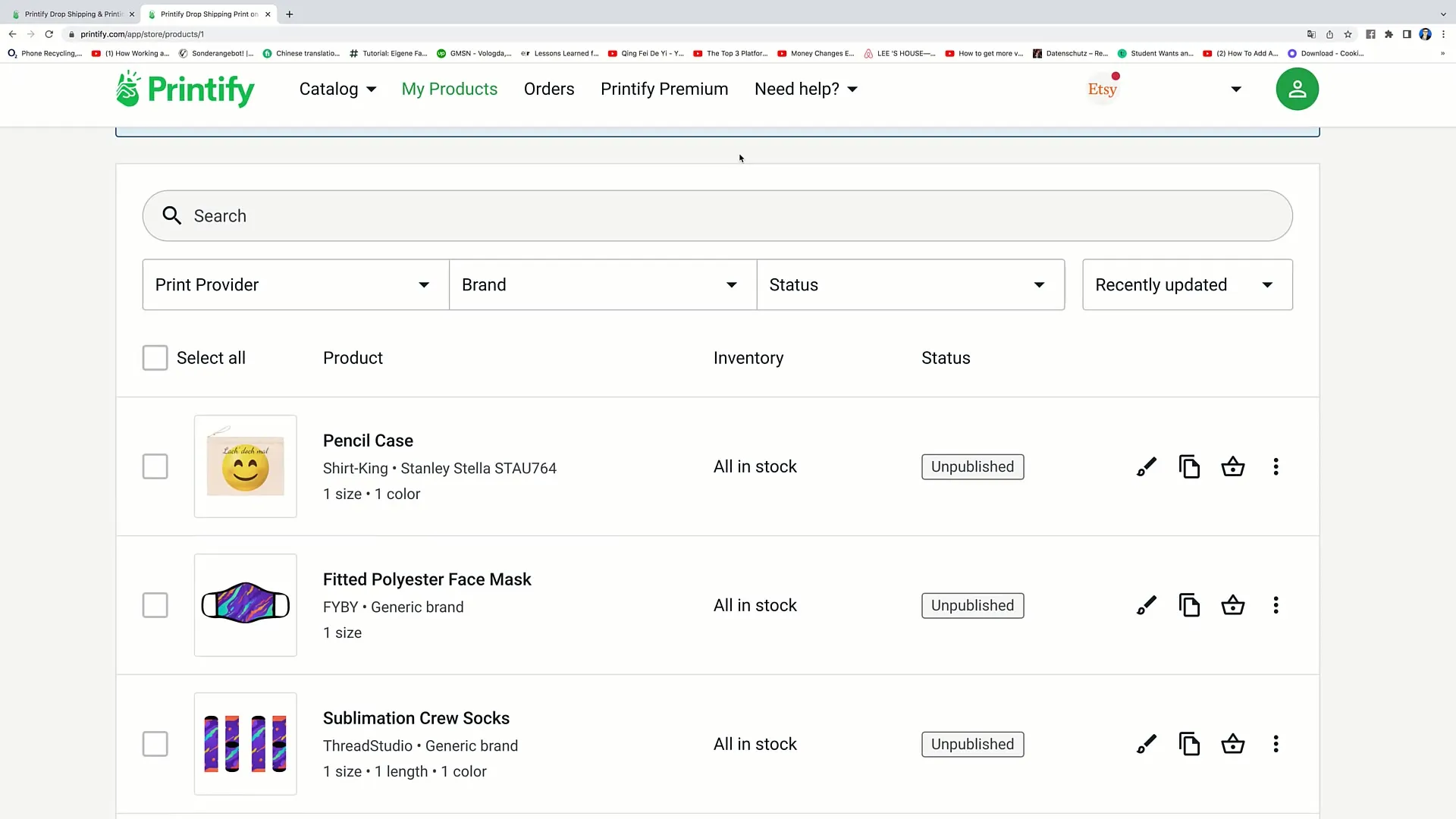
Adım 2: Ürünleri Görüntüleme
Panelinize gidin ve "Ürünlerim"e tıklayın. Şimdiye kadar oluşturduğunuz tüm ürünleri göreceksiniz. Daha önceden tasarlanmış ürünleri düzenleyebilir, kopyalayabilir veya silebilirsiniz.
Adım 3: Bir Ürünü Düzenleme
Mevcut bir ürünü düzenlemek için, ürünün yanındaki küçük fırça simgesine tıklayın. Böylece, değişiklikler yapabileceğiniz düzenleme arayüzüne erişeceksiniz.
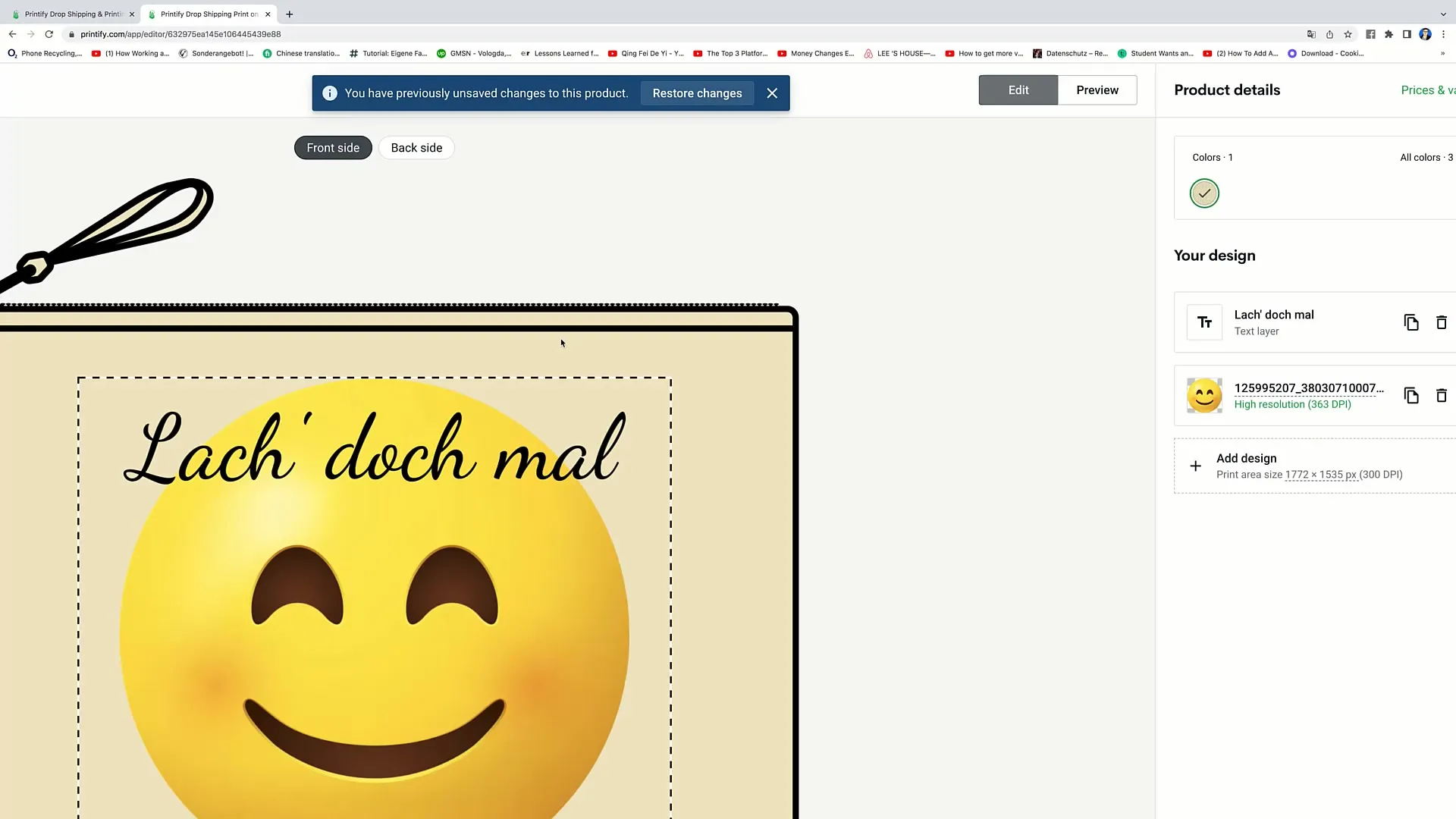
Adım 4: Ürün Bilgilerini Düzenleme
Düzenleme arayüzünde ürününüz için renk seçeneklerini belirleyebilirsiniz. Sadece istediğiniz renklere tıklayın ve satışa sunun. Değişiklikleri yaptıktan sonra, değişikliklerinizi kaydetmek için "Ürünü Kaydet"e tıklayın.
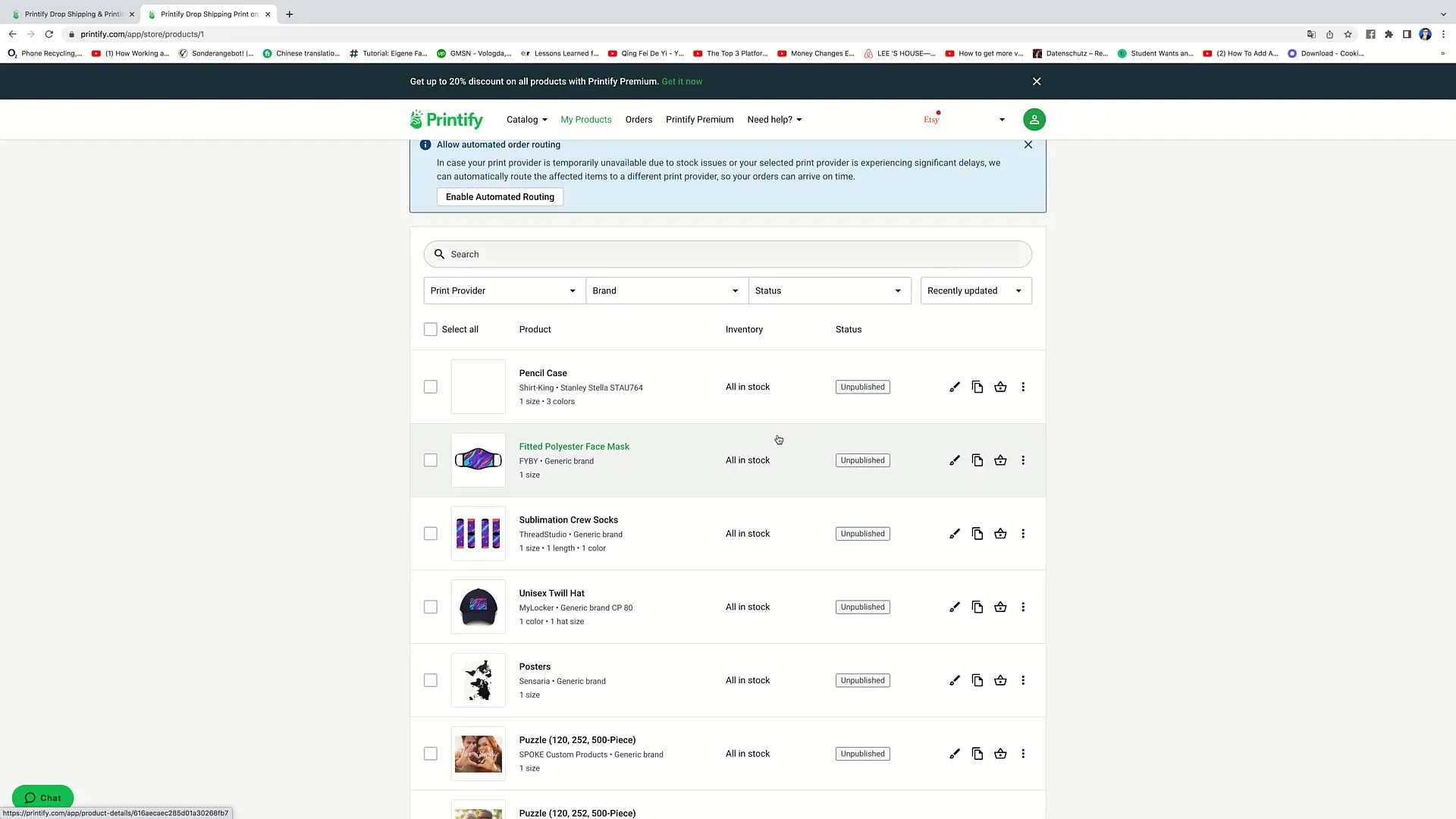
Adım 5: Ürünleri Kopyalama ve Silme
Bir ürünü kopyalamak isterseniz, "Kopyala"ya tıklayarak yapabilirsiniz. Eğer ürünü silmek isterseniz, ürünün hemen yanındaki üç noktaya tıklayarak "Sil"i seçebilirsiniz.
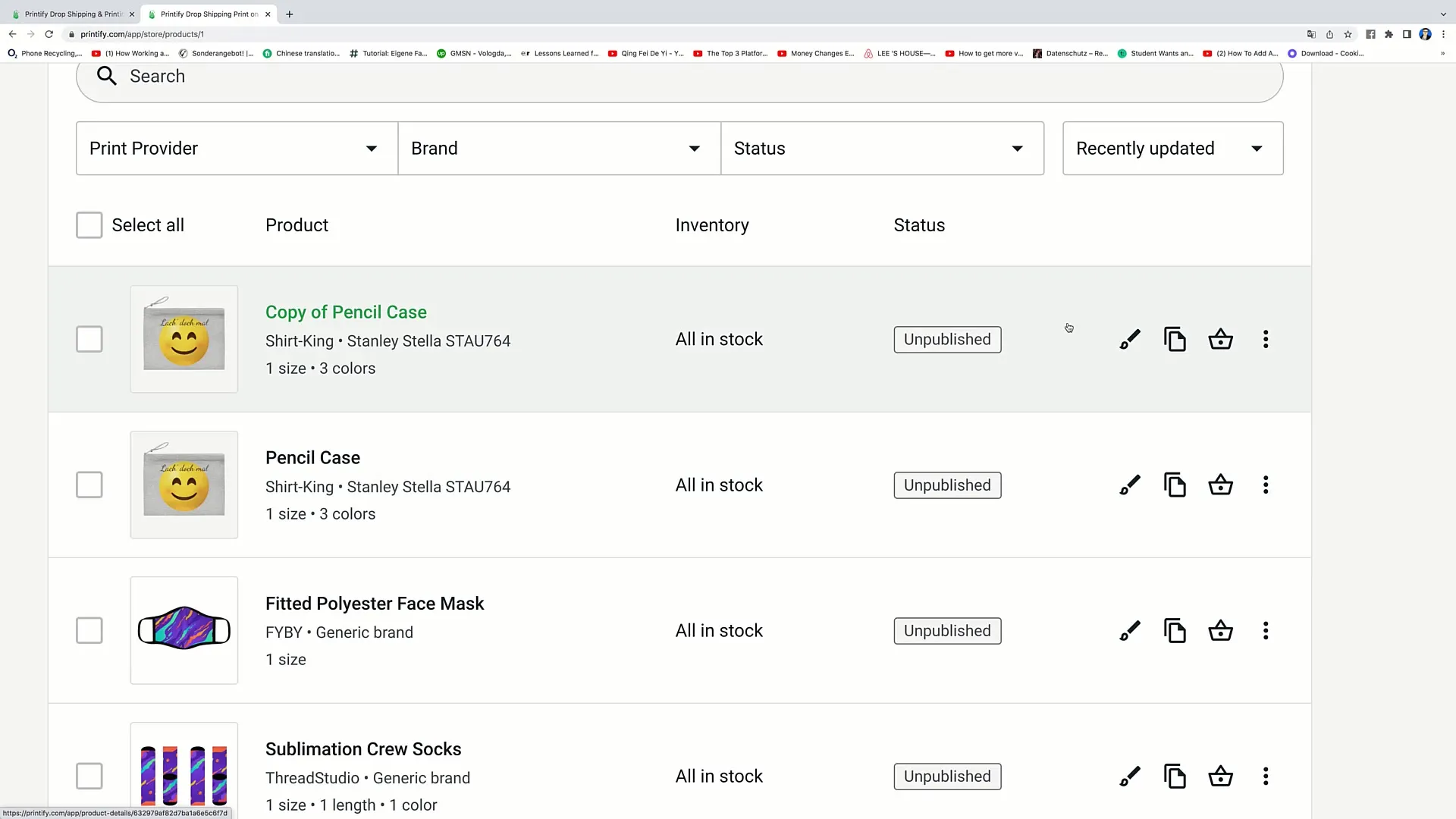
Adım 6: Yeni Bir Ürün Ekleme
Yeni bir ürün eklemek için önce "Katalog"u tıklayın. Oradan çeşitli ürün kategorilerinden seçim yapabilirsiniz. Diyelim ki çoraplar tasarlamak istiyorsunuz, o zaman "Çoraplar"a tıklayın.
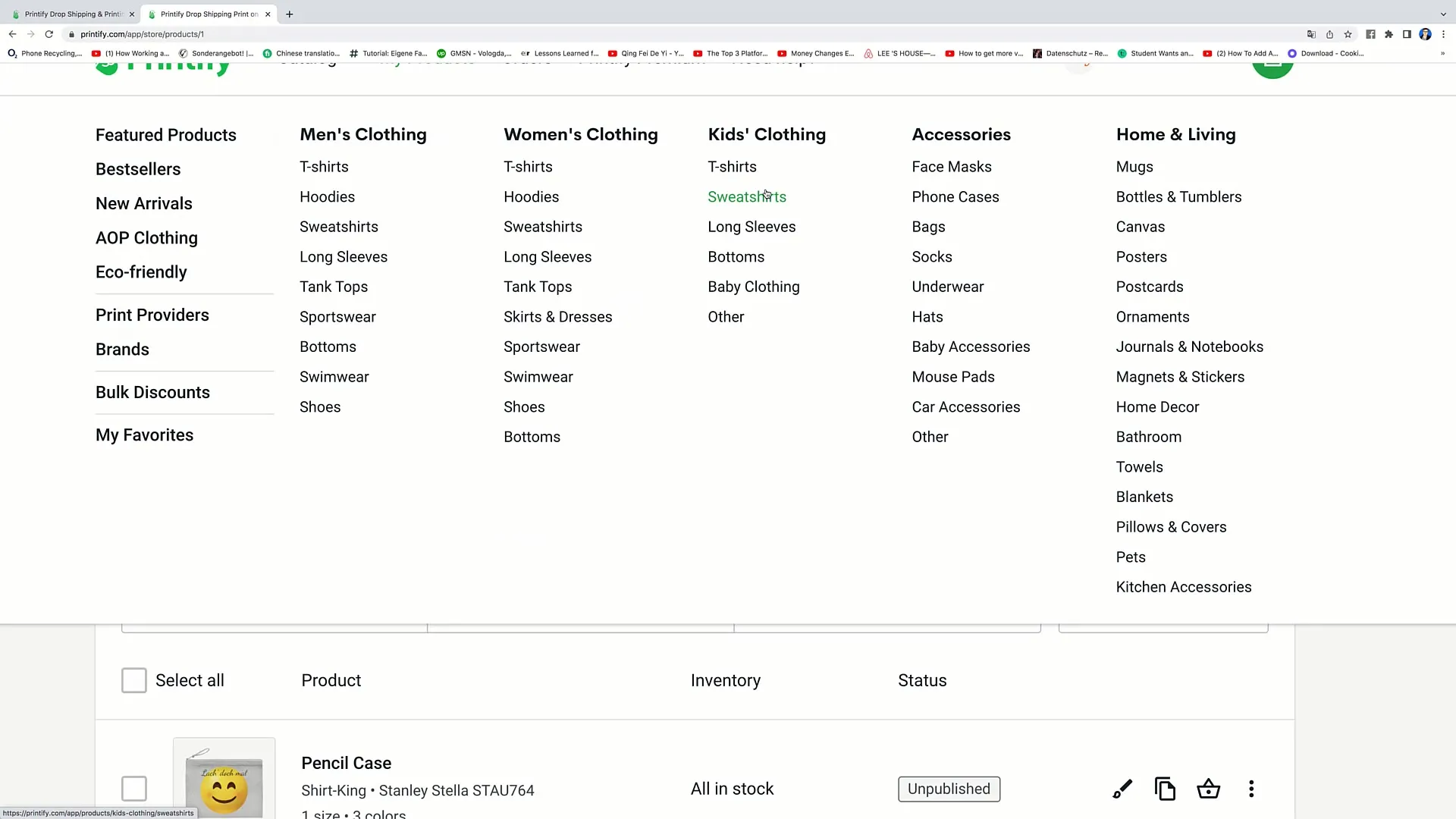
Adım 7: Ürünleri Karşılaştırma
Farklı ürünlerin fiyatlarını ve özelliklerini karşılaştırmak önemlidir. Hangi özelliklerin müşterileriniz için önemli olduğuna dikkat edin. Aynı zamanda, kazancınızı maksimize etmek için hangi ürünlerin daha yüksek kar marjı sunduğunu düşünün.
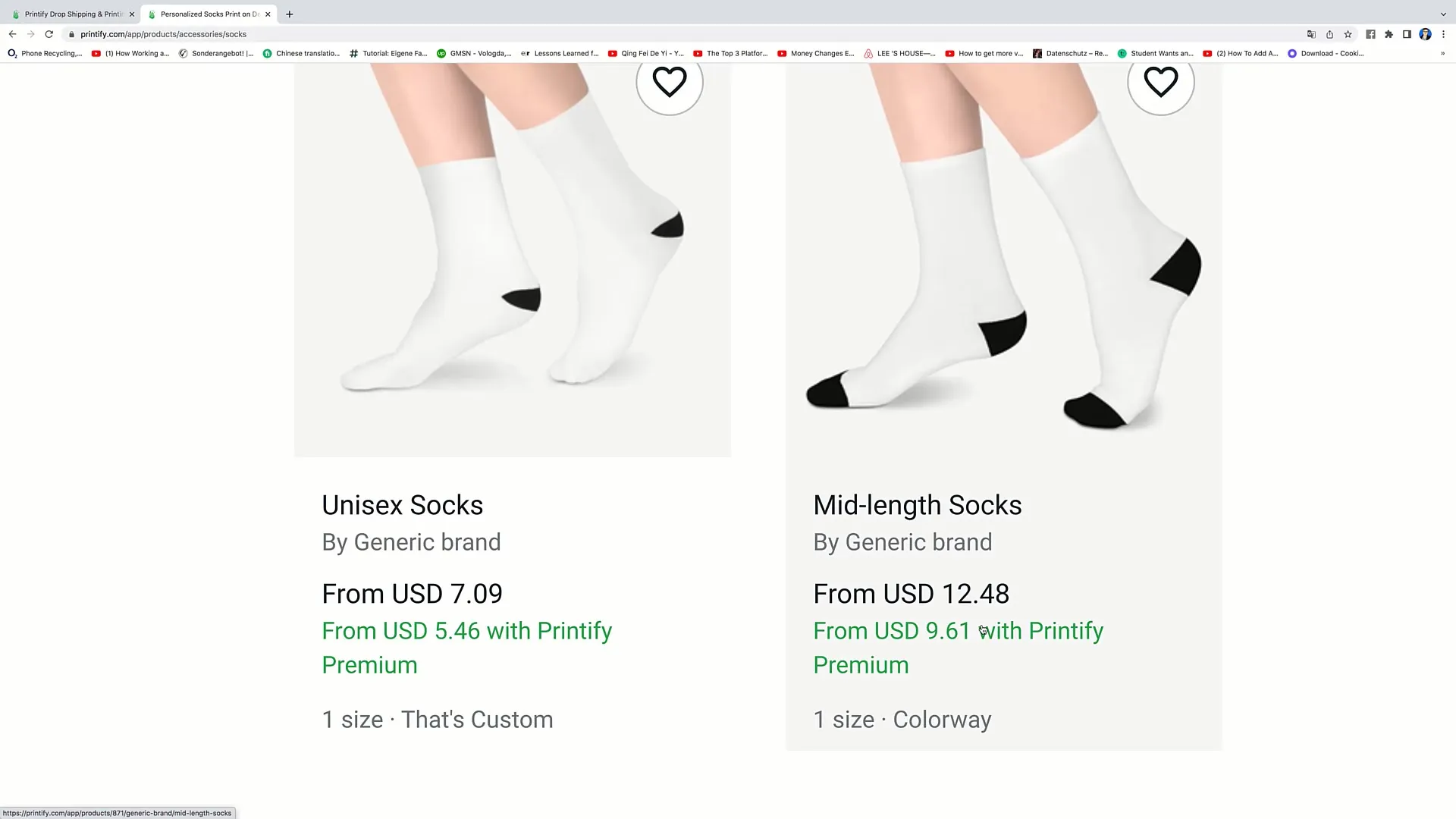
Adım 8: Ürün Seçimi
Tasarımınız için uygun çorapları bulduysanız, ürün hakkında daha fazla bilgi edinmek için ürüne tıklayın. Ürün üretim yerlerini ve teslimat sürelerini kontrol ederek, ürününüzün müşterilere zamanında ulaşmasını sağlayın.

Adım 9: Tasarım Oluşturma
Ürün tasarımınızı oluşturmak için "Tasarıma Başla"ya tıklayın. Tasarımları yükleyebilir, metin ekleyebilir ve yerleşimi ayarlayabilirsiniz. Tasarımınızın baskı kalitesini sağlamak için yüksek çözünürlüğe sahip olduğundan emin olun.
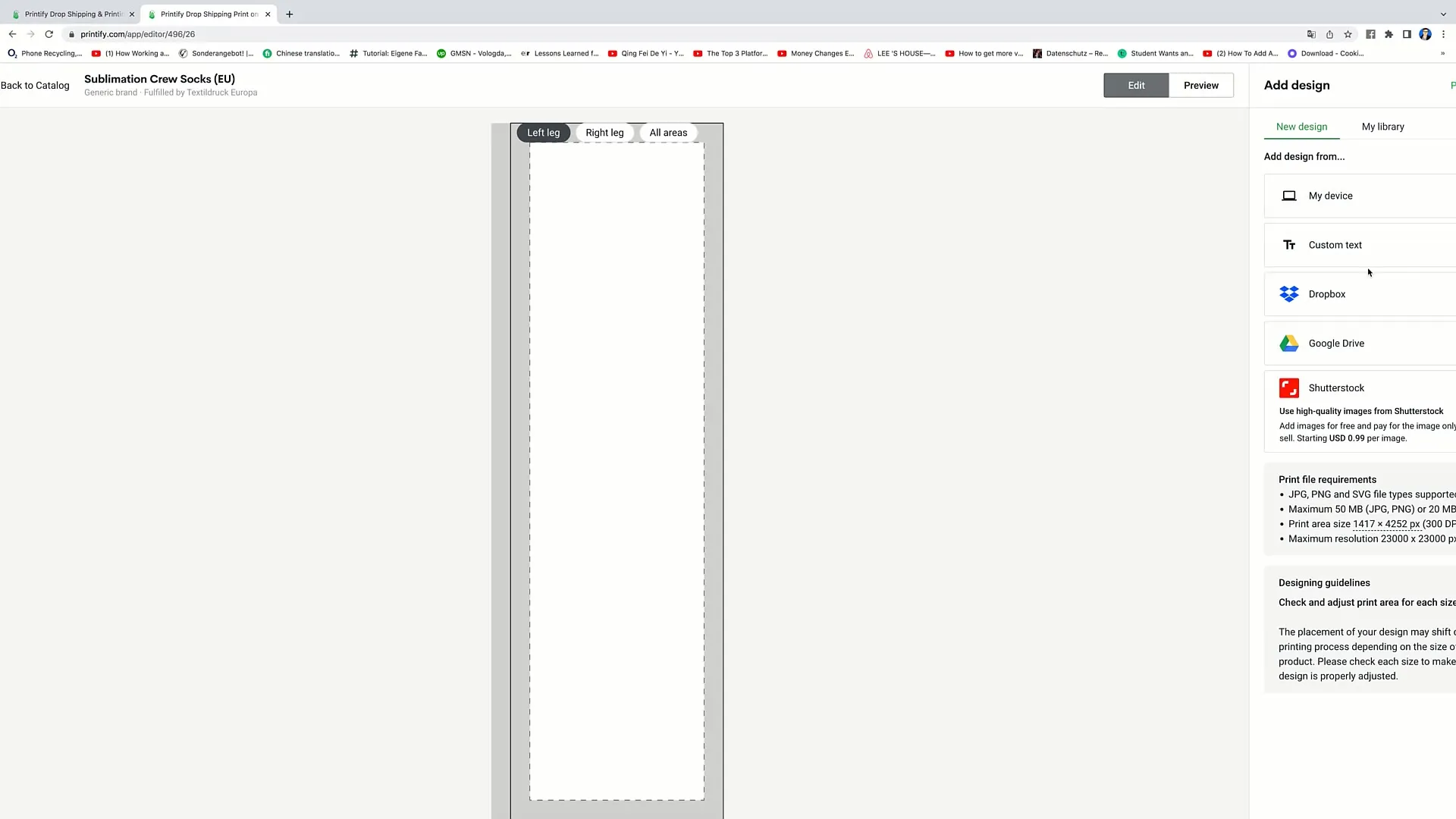
Adım 10: Ürün Önizlemesi
Tasarımınızı oluşturduktan sonra ürününüzün önizlemesini görebilirsiniz. Böylece son halinin nasıl görüneceğini görebilirsiniz.
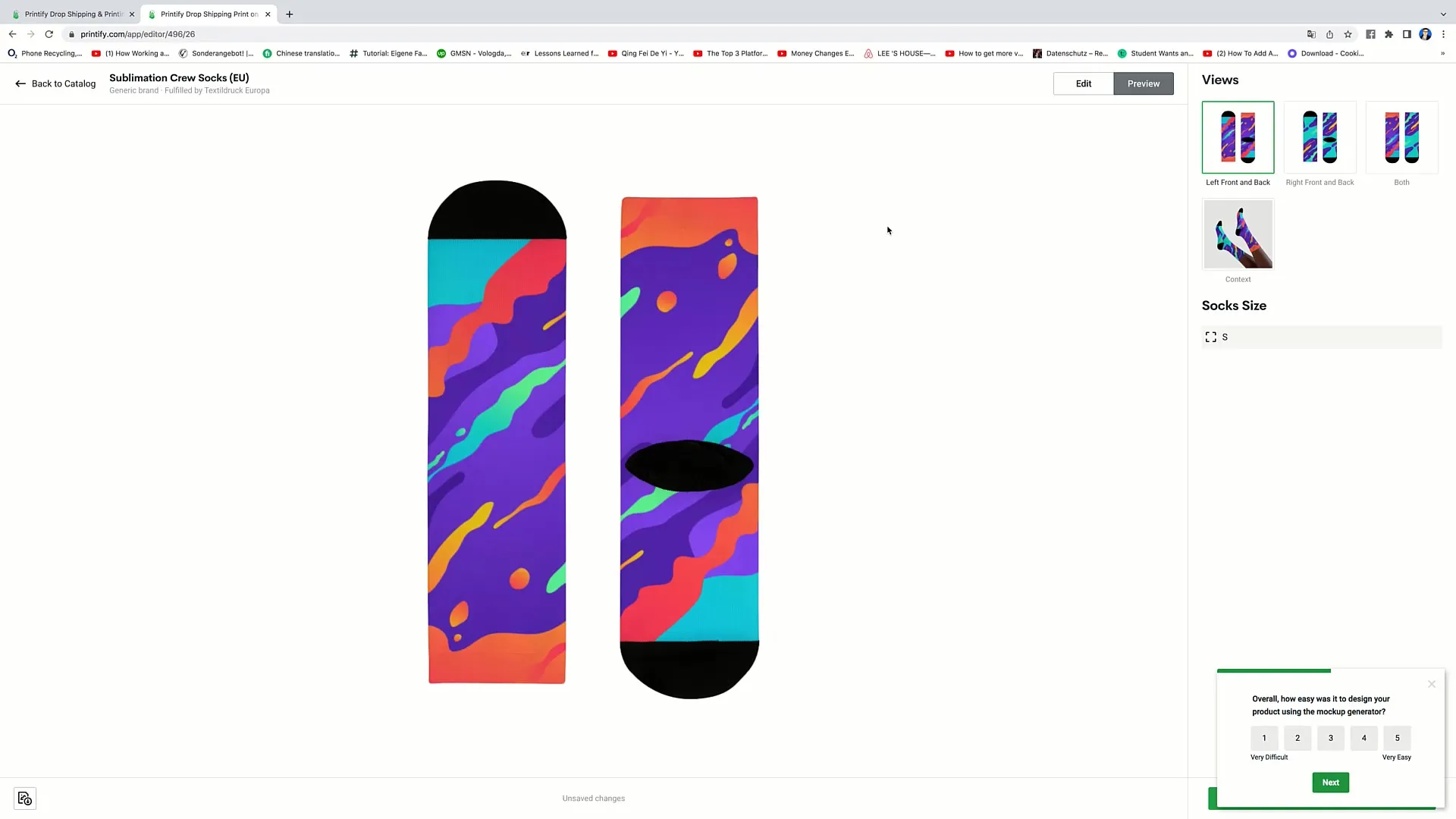
Adım 11: Kalite Kontrolü
Ürünü satışa çıkarmadan önce bir örnek gönder. Bu sayede baskı kalitesini kontrol edebilir ve ürünün müşteri beklentilerine uygun olduğundan emin olabilirsin.
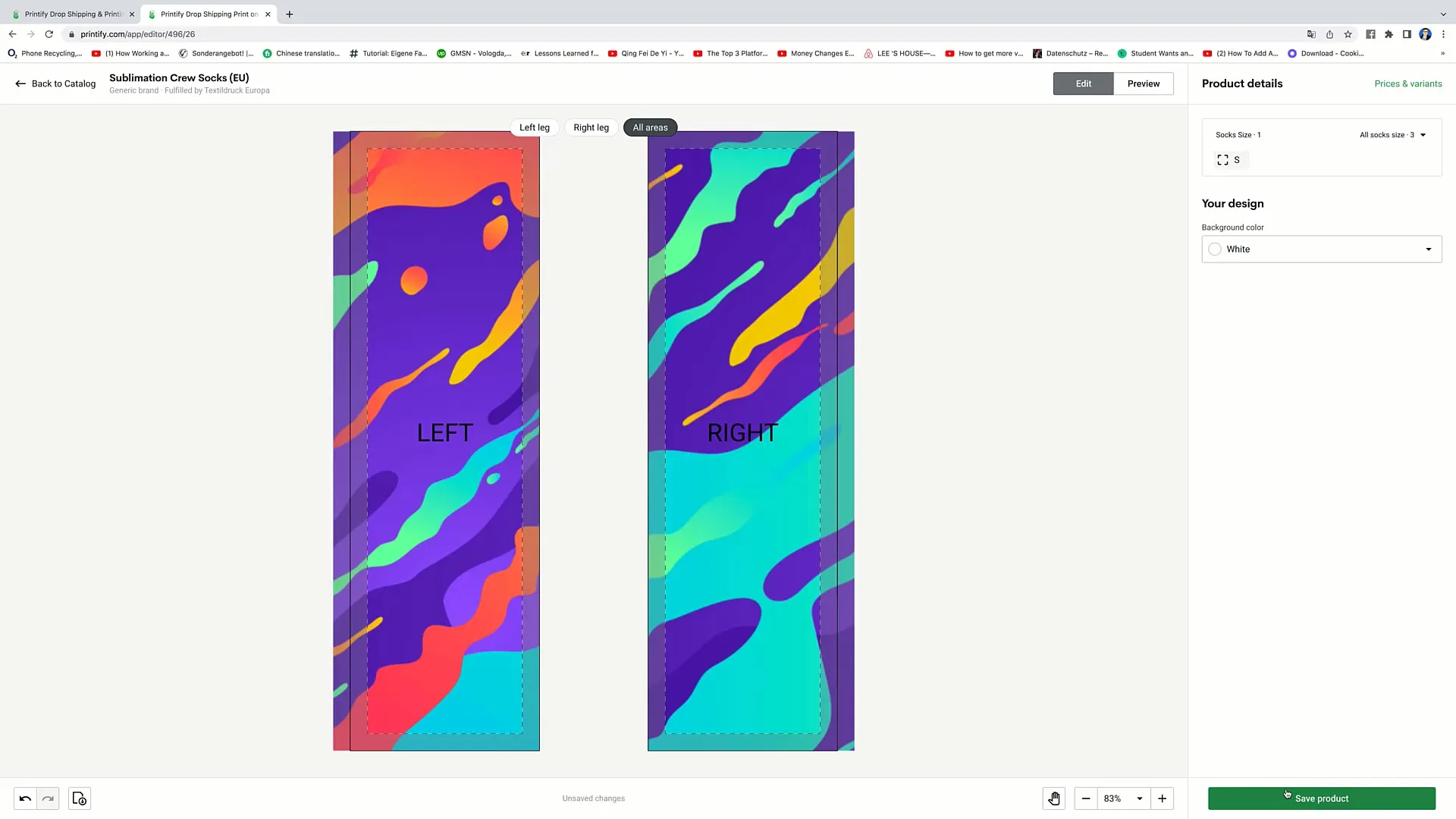
Adım 12: Değişiklikleri Kaydet
Tasarımdan memnunsanız, kaydetmek için "Ürünü Kaydet"e tıklayın. Ürününüz şimdi satışa hazır.
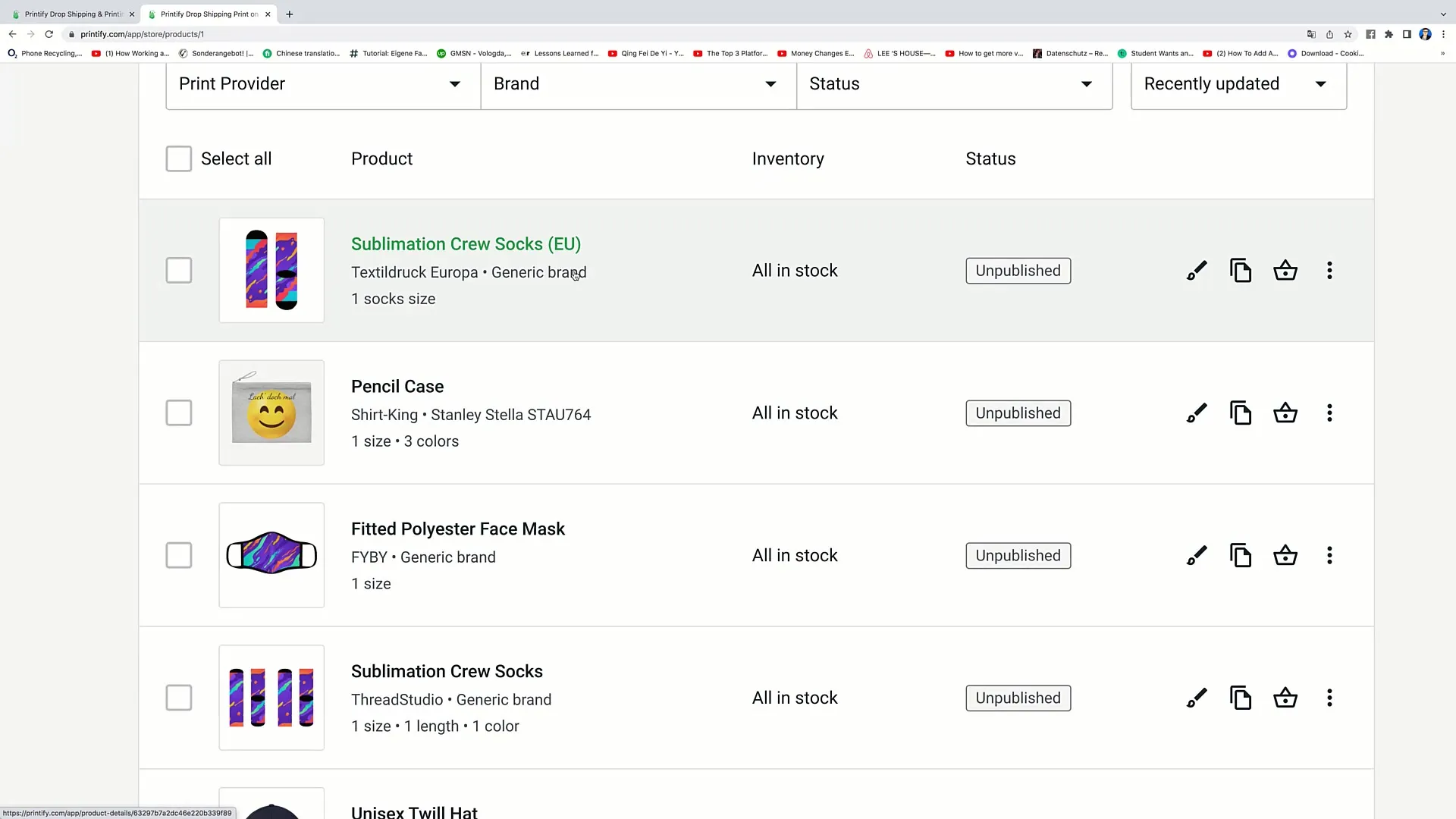
Özet
Bu kılavuzda, adım adım Printify'de ürün tasarlamanın nasıl yapıldığını öğrendiniz. Ürün seçimi konusunda dikkatli kararlar vermek, yüksek kaliteli tasarımlar kullanmak ve müşteri ihtiyaçlarına dikkat etmek önemlidir. Bu, başarılı bir E-Ticaret işi için temel oluşturmanızı sağlar.
Sık Sorulan Sorular
Printify'a nasıl üye olabilirim?Printify web sitesine gidin ve bir hesap oluşturun.
Printify'de ne tasarlayabilirim?Kıyafetler, aksesuarlar ve ev eşyaları dahil olmak üzere çeşitli ürünleri tasarlayabilirsiniz.
Tasarımımın kalitesinden nasıl emin olabilirim?Tasarlarken yüksek çözünürlüklü olmasına dikkat edin ve ürünü satışa çıkarmadan önce bir örnek isteyin.
Ürünlerin fiyatlarını nasıl karşılaştırabilirim?Ürün katalog görünümünde farklı ürünlerin fiyatlarını ve özelliklerini karşılaştırabilirsiniz.
Bir üründeki değişiklikleri nasıl kaydedebilirim?Değişiklikleri kaydetmek için sadece "Ürünü Kaydet"e tıklayın.


